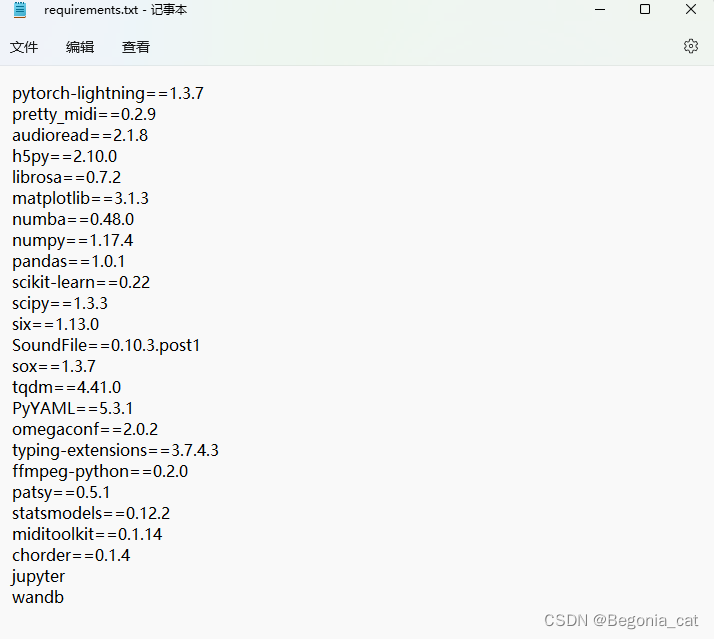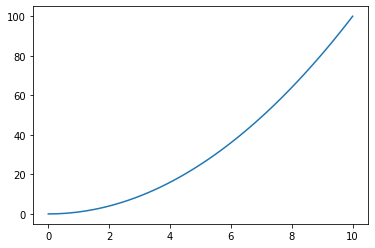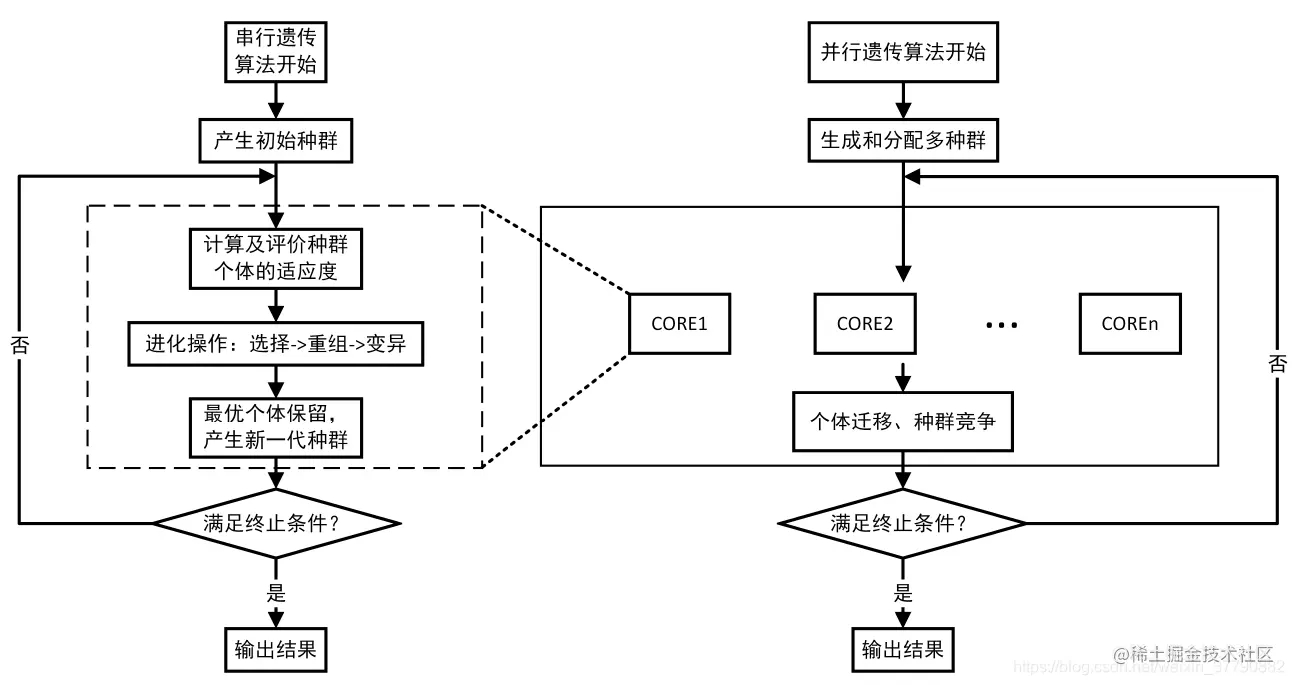让我来为您讲解一下在Python中扫描条形码和二维码的实现代码攻略。主要有以下几个步骤:
让我来为您讲解一下在Python中扫描条形码和二维码的实现代码攻略。主要有以下几个步骤:
- 安装必要的库:为了实现扫描条形码和二维码,需要用到Python的相关库,包括python-opencv, pyzbar等,可以通过pip进行安装。在终端中输入以下命令:
pip install opencv-python pyzbar
- 导入必要的库:在Python项目中导入相关的库,以便后续调用。代码如下:
import cv2
from pyzbar import pyzbar
- 调用摄像头捕捉图像并解码:通过使用OpenCV库,通过调用电脑摄像头来获取图像数据,然后通过pyzbar库来对图像数据进行解码。代码如下:
cap = cv2.VideoCapture(0)
while True:
_, frame = cap.read()
# Decode barcodes
decoded_objs = pyzbar.decode(frame)
# Loop over detected objects
for obj in decoded_objs:
# Extract barcode information
print('Type : ', obj.type)
print('Data : ', obj.data.decode('utf-8'))
cv2.imshow("code detector", frame)
key = cv2.waitKey(1)
if key == 27:
break
在此代码中,我们通过调用电脑摄像头来捕捉图像,并通过循环来不断地对图像数据进行解码。在调用pyzbar库的decode()函数时,它会返回一组decoded_objs,其中obj包含我们需要的条形码或二维码信息。在此代码中,我们打印了条码类型和数据。
- 打开摄像头并进行扫描:在此步骤中,我们将使用OpenCV库中的VideoCapture函数来打开电脑的摄像头,并调用pyzbar库中的decode函数来对图像进行解码。代码如下:
cap = cv2.VideoCapture(0)
while cap.isOpened():
ret, frame = cap.read()
if not ret:
print("Unable to capture video")
break
decoded_objs = pyzbar.decode(frame)
for obj in decoded_objs:
print("Data: ", obj.data)
cv2.putText(frame, str(obj.data), (50, 50), cv2.FONT_HERSHEY_SIMPLEX, 1, (255, 0, 0), 2)
cv2.imshow("Barcode/QR code reader", frame)
# Press Escape key to exit
if cv2.waitKey(1) == 27:
break
cap.release()
cv2.destroyAllWindows()
此代码使用了VideoCapture功能来打开电脑摄像头,并调用pyzbar.decode函数对摄像头捕捉到的图像进行解码。当解码到条形码或二维码后,代码将在图像中打印出二维码信息,并持续显示摄像头中的图像,直到用户按下Esc,摄像头才会关闭。
示例1:使用摄像头扫描二维码
在此示例中,我们将使用Python编写一个程序来扫描电脑摄像头捕捉的图像中的二维码,以获取二维码的详细信息。
首先,在Python文件中导入所需的库,包括 pyzbar,cv2等库:
import cv2
from pyzbar import pyzbar
接着,通过调用电脑的摄像头来获取摄像头的图像,并将解码后的二维码信息打印出来:
cap = cv2.VideoCapture(0)
while True:
ret, frame = cap.read()
decoded_objs = pyzbar.decode(frame)
for obj in decoded_objs:
print("Data: ", obj.data.decode('utf-8'))
cv2.imshow("QR code reader", frame)
if cv2.waitKey(1) == 27:
break
cap.release()
cv2.destroyAllWindows()
此时,当我们在摄像头中放入二维码时,代码将在控制台中打印出二维码的详细信息,并在窗口中持续显示摄像头捕获的图像,您可以通过按下Esc键来停止程序运行。
示例2:批量生成条形码
在此示例中,我们将使用Python编写一个程序来批量生成带有数字的条形码列表,并将其保存成图片。
首先,在Python文件中导入所需的库,包括pyBarcode库等库:
from barcode import EAN13
from barcode.writer import ImageWriter
接着,我们将编写代码来生成并保存10个带有数字的条形码:
for i in range(10):
# Generate an EAN13 barcode
code = '5901234123457'
# Create a barcode object
ean = EAN13(code, writer=ImageWriter())
# Save the barcode image
filename = f"barcode_{i}.svg"
ean.save(filename)
此时,该代码将生成带有数字的条形码并将其保存到文件中。通过调整代码中的条形码编号,您可以选择不同数量的条形码。
希望以上的攻略可以帮助您理解Python中扫描条形码和二维码的实现!
本文标题为:python中扫描条形码和二维码的实现代码


基础教程推荐
- Python中并发、进程、线程的总结 2023-09-03
- Python开发网站的完整指南 2023-10-08
- 基于Python PaddleSpeech实现语音文字处理 2024-02-17
- 一台使用python的计算机(Windows Server 2008)上允许的最大同时HTTP连接数是多少 2023-11-13
- Python-如何将图片下载到Windows上的特定文件夹位置? 2023-11-13
- OpenCV+MediaPipe实现手部关键点识别 2023-08-11
- Python函数进阶与文件操作详情 2022-09-02
- Python实现视频转换为字符画详解 2023-08-09
- python FastApi实现数据表迁移流程详解 2022-08-30
- 停止使用Python 2:您需要了解的关于Python 3的内容| Hackaday 2023-09-04